Skapa ett schemalagt jobb i Windows 11

Vill du automatisera alla dina personliga och professionella uppgifter på en Windows 11-dator? Lär dig här hur du skapar uppgifter i Windows Task Scheduler.
Att konfigurera din dator så att den ser ut som du vill är en viktig del av att få en ny dator att kännas som om den verkligen är din. Att ändra utseendet på dina skrivbordsikoner är ett sätt att göra detta som få människor känner till. Medan de flesta är vana vid standardikonerna för appar som papperskorgen på skrivbordet, kan du ändra ikonen.
Windows innehåller en uppsättning standardikoner som du kan välja mellan, det är också möjligt att importera dina egna ikoner om du föredrar det. Den här guiden leder dig genom processen att ändra ikonen för papperskorgen i Windows 10.
För att ändra ikonen för papperskorgen måste du öppna appen Inställningar till Temainställningarna i avsnittet Anpassning. För att göra det, tryck på Windows-tangenten, skriv "Teman och relaterade inställningar" och tryck på enter. Länken till "Inställningar för skrivbordsikoner" finns längst till höger på sidan högst upp i "Relaterade inställningar".
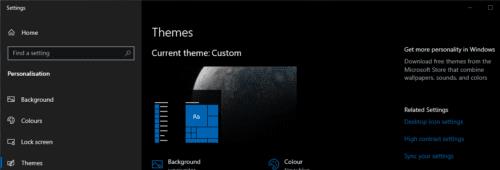
Klicka på "Inställningar för skrivbordsikon" längst till höger i fönstret.
I fönstret Skrivbordsikoninställningar kan du konfigurera vilken skrivbordsikon som ska visas på skrivbordet. För att ändra den faktiska ikonen som används för att representera papperskorgen, markera en av papperskorgens ikoner och klicka på "Ändra ikon...".
Tips: Det finns två olika ikoner för papperskorgen, "full" och "tom". Den "fulla" ikonen används när papperskorgen har filer i den, medan den "tomma" ikonen används när det inte finns något i den.
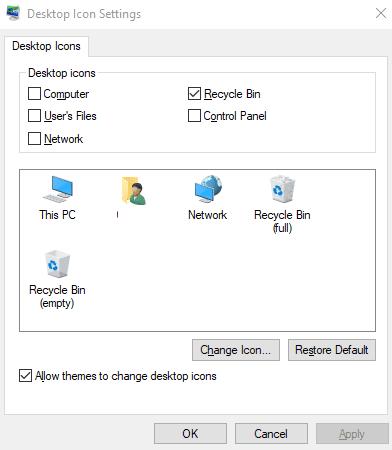
Markera en av papperskorgens ikoner och klicka på "Ändra ikon...".
Fönstret Ändra ikon innehåller en lista med standardikoner som du kan välja mellan. Den här listan innehåller generiska ikoner som oftast är utformade för andra ändamål. Om du inte vill använda någon av dessa ikoner kan du importera din egen ikonfil genom att klicka på "Bläddra...".
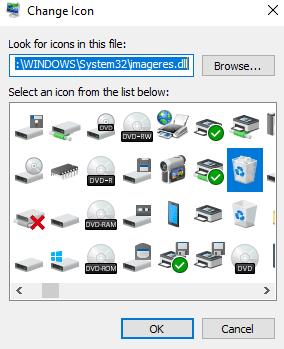
Välj ikonen du vill använda från listan eller importera en ikon att använda.
När du har valt den ikon du vill använda klickar du på "OK" för att bekräfta ditt val. Du måste klicka på "Använd" i fönstret Skrivbordsikoninställningar för att tillämpa ändringen.
Tips: Du kan inaktivera skrivbordsikonen för papperskorgen helt om du vill. Du kan göra det genom att avmarkera kryssrutan Papperskorgen högst upp i fönstret Skrivbordsikoninställningar och sedan klicka på knappen "Använd".
Vill du automatisera alla dina personliga och professionella uppgifter på en Windows 11-dator? Lär dig här hur du skapar uppgifter i Windows Task Scheduler.
Ta reda på hur du fixar felkod 0x80070070 på Windows 11, som ofta dyker upp när du försöker installera en ny Windows-uppdatering.
Vad gör du när Windows 11-datorns tid mystiskt inte visar den tid den ska? Prova dessa lösningar.
Ta reda på vad du ska göra om Windows Phone Link inte fungerar, med en steg-för-steg lista med lösningar för att hjälpa dig att återansluta din telefon till din dator.
Att hantera flera e-postinkorgar kan vara en utmaning, särskilt om viktiga e-postmeddelanden hamnar i båda. Många människor står inför detta problem när de har öppnat Microsoft Outlook och Gmail-konton. Med dessa enkla steg lär du dig hur du synkroniserar Microsoft Outlook med Gmail på PC och Apple Mac-enheter.
Upptäck skillnaden mellan Windows 11 Home och Pro i ett kortfattat format i denna artikel och välj rätt Windows 11-utgåva.
Behöver du skriva ut på en nätverksansluten skrivare på kontoret eller ett annat rum hemma? Hitta här hur du lägger till en skrivare via IP-adress i Windows 11.
Om du ser felet Windows Online Troubleshooting Service Is Disabled när du använder någon Windows felsökare, läs den här artikeln nu!
Lär dig hur du rullar tillbaka Windows 11 24H2-uppdateringen om du har haft problem med denna version av Microsofts operativsystem.
Denna handledning visar hur du ändrar inställningarna för UAC i Microsoft Windows.







